selenium 为UI自动化测试工具,主要用来进行UI自动化测试,缩减测试员工的测试时间,其主要安装方式有两种,第一种为在线安装;第二种为离线安装(内网缺网环境的安装,并进行比对)
第一种,在线安装
从我的网盘中下载python 2.7.9的版本,下一步到底即可,可以在c盘中生成一个C:\Python27的文件夹。
此时python版本已经安装好,我们需要在线安装selenium的版本,我们进入到C:\Python27目录下,可以看到Scripts的文件夹,点开后进去我们可以看到pip.exe的文件,如果没有,则需要网上下载安装,如果有,则直接的在dos命令下执行命令,如下图所示,则为执行成功了。
此时,我们打开eclipse,在其中输入from selnium import webdriver,安装ctrl,鼠标左击则打开了webdriver的代码,如下图所示
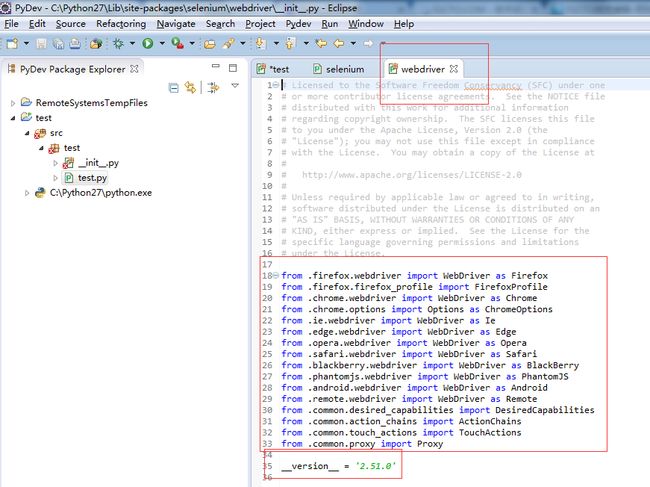 可以看到eclipse已经加载到webdriver的功能,已经安装完毕
可以看到eclipse已经加载到webdriver的功能,已经安装完毕
进行下面的离线之旅。
第二种,离线安装
首先,我们安装python的目录,还是默认的C:\Python27,
下载我的网盘中的tar包,解压文件,我们可以看到里面的分支结构,如下,把该内容复制到C:\Python27内,setup.py 和python.exe在同一个目录下
进入到C:\Python下运行 python setup.py install,则可以看到运行成功,我们再次打开eclipse执行上述的验证操作,可以听到“叮”的一声,可以肯定的是没有安装成功,调用的时候失败了
其实并没有失败,我们没有将selenium的环境变量配置到eclipse中,我们打开eclipse,windows-Preferences-PyDev-Interpreters-Python Interpreters-Python Interpreters.在其中添加selenium的egg文件,如下图所示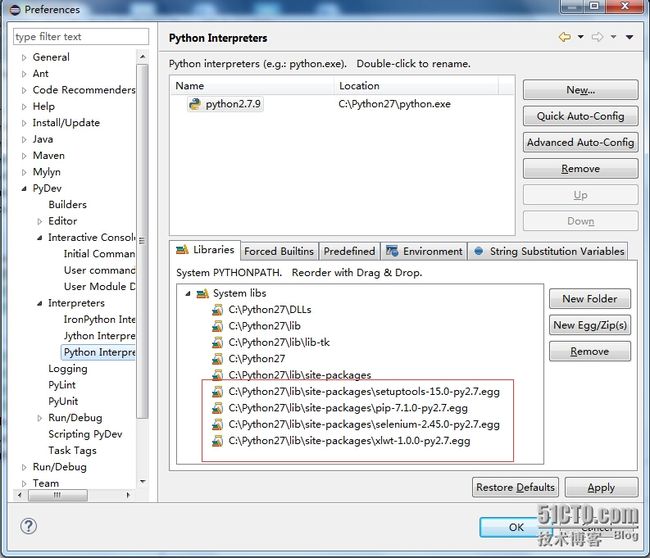
然后我们在eclipse中就可以打开from selenium import webdriver 了